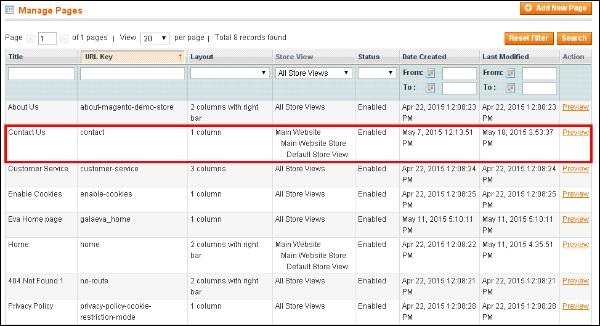Magento - ตั้งค่าหน้าใหม่
บทนี้แสดงวิธีการสร้างเพจใหม่ใน Magento โดยใช้ขั้นตอนต่อไปนี้ -
Step 1 - เข้าสู่ระบบ Magento Admin Panel ของคุณ
Step 2 - ไปที่ CMS และคลิกที่ Pages ตัวเลือก
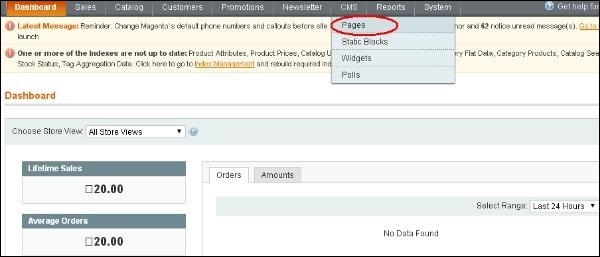
Step 3- จะแสดงรายการหน้าที่มีอยู่ดังที่แสดงในหน้าจอต่อไปนี้ หากคุณต้องการเพิ่มหน้าใหม่ให้คลิกที่ไฟล์Add New Page ปุ่ม.
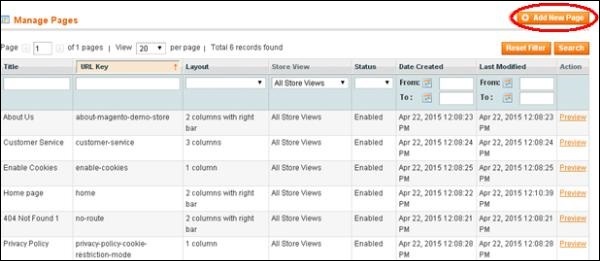
Step 4 - ถัดไประบุชื่อสำหรับเพจโดยใช้ Page Title ป้อนตัวระบุ URL ของเพจโดยใช้ URL Keyตัวเลือก เปิดใช้งานเพจโดยใช้Status เมนูแบบเลื่อนลงและคลิกที่ Save and Continue Edit ปุ่ม.
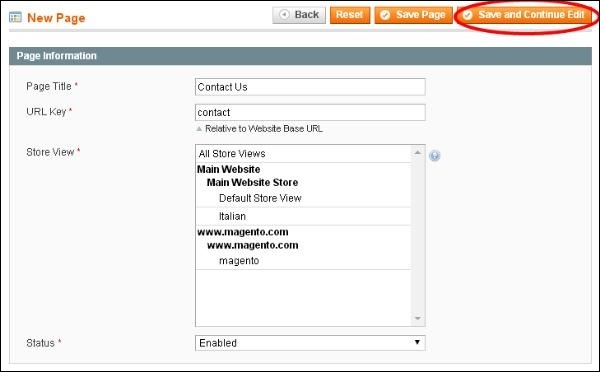
Step 5 - เมื่อคุณบันทึกหน้านั้นจะไปที่ Contentส่วนถามหัวข้อสำหรับเพจโดยใช้ฟิลด์ Content Heading และเนื้อหาของเพจ คลิกที่Save and Continue Edit เพื่อดำเนินการขั้นต่อไป
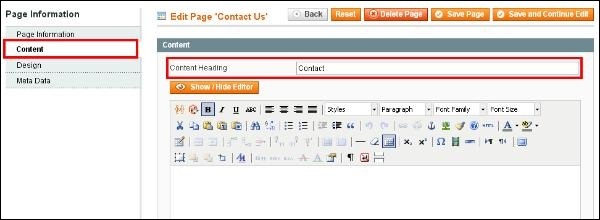
Step 6 - หลังจากเสร็จสิ้นในส่วนเนื้อหาคุณสามารถออกแบบหน้าโดยใช้ไฟล์ Design ซึ่งมีสองส่วน ได้แก่ Page Layout และ Custom Design.
Page Layoutส่วนประกอบด้วยตัวเลือกLayoutซึ่งอนุญาตให้เลือกเค้าโครงตามที่คุณเลือกและตัวเลือกLayout Update XMLจะแทรกโค้ด XML

Custom Design ส่วนประกอบด้วยฟิลด์เช่น -
Custom Design From และ Custom Design To ใช้เพื่อกำหนดวันที่เริ่มต้นและวันที่สิ้นสุดสำหรับการเปลี่ยนแปลงการออกแบบ
Custom Theme ตัวเลือกอนุญาตให้เลือกธีมสำหรับเพจของคุณโดยใช้เมนูแบบเลื่อนลง
Custom Layout ตัวเลือกอนุญาตให้เลือกเค้าโครงตามที่คุณเลือก
Custom Layout Update XML ตัวเลือกแทรกโค้ด XML ที่กำหนดเอง
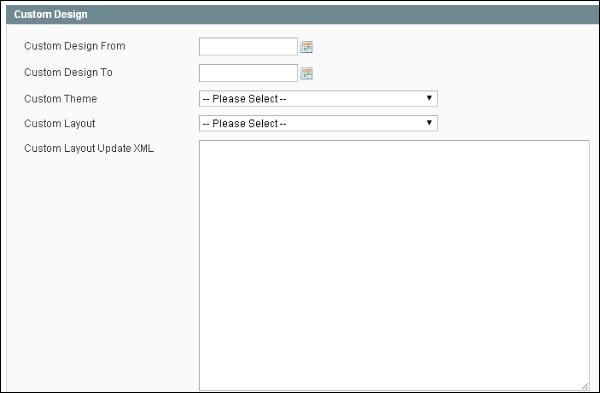
Step 7 - Meta Dataส่วนประกอบด้วยฟิลด์คำหลักซึ่งตั้งค่าคำหลักสำหรับชื่อเพจและฟิลด์คำอธิบายระบุคำอธิบายของเพจที่กำหนด คลิกSave Page เพื่อบันทึกเพจของคุณ
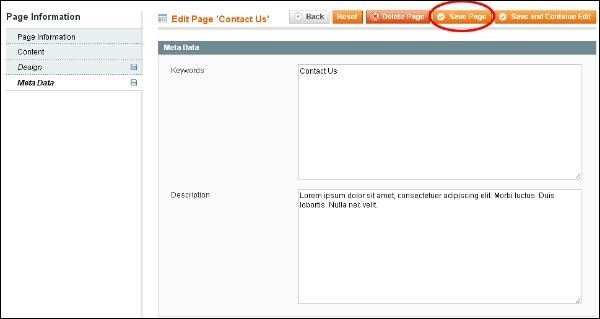
Step 8 - ตอนนี้คุณสามารถเห็นหน้าที่สร้างขึ้นในรายการ